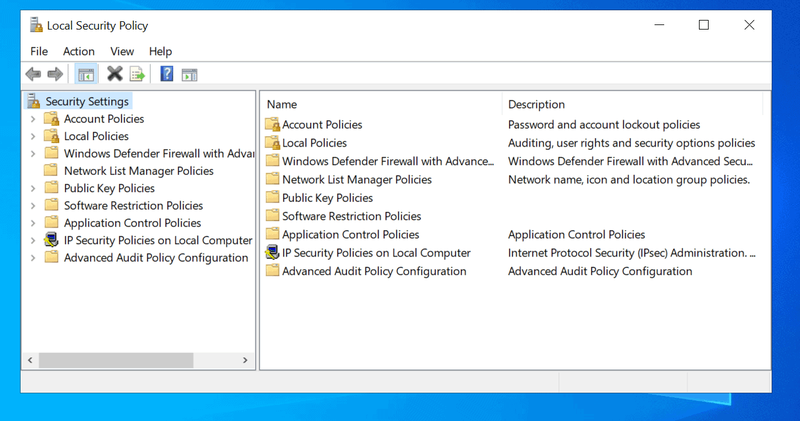Windows स्थापित असमर्थित निर्देशिका - कैसे ठीक करें

क्या आपका विंडोज़ असमर्थित निर्देशिका स्थापित है? क्या आपने कभी विंडोज़ के साथ किसी भी समस्या का सामना किया है जिसका कोई जटिल समाधान नहीं है? उस स्तर पर अधिकांश उपयोगकर्ता या विशेषज्ञ जो सलाह देते हैं, वह है एक साफ इंस्टॉलेशन के साथ आगे बढ़ना और अपने पीसी को रीसेट करना। यह आमतौर पर काम करता है और आपको वहीं मौजूद आपकी सभी फाइलों का उपयोग करके एक नई शुरुआत प्रदान करता है जहां वे थे। स्थापना के दौरान, कई उपयोगकर्ता उसी स्थापना मीडिया का उपयोग करते हैं जिसका उपयोग पहली बार में विंडोज़ पर स्थापित करने के लिए किया जा सकता है। और हम में से कई लोगों ने अपनी फ़ाइलों जैसे कि ऐप्स, दस्तावेज़, सेटिंग्स इत्यादि को संरक्षित करने में असमर्थता का दावा किया है। एक नई स्थापना के दौरान आपको शायद जिस त्रुटि का सामना करना पड़ता है वह है:
आप Windows की व्यक्तिगत फ़ाइलें, सेटिंग्स और ऐप्स नहीं रख सकते क्योंकि आपके Windows का वर्तमान संस्करण किसी असमर्थित निर्देशिका में स्थापित किया जा सकता है।
Windows स्थापित एक असमर्थित निर्देशिका समस्या को कैसे ठीक करें:
शायद आप इस मुद्दे के बारे में नहीं जानते हैं। लेकिन ऐसी बहुत सी चीजें हो सकती हैं जो यहां गलत हो रही हैं। इस लेख का उद्देश्य आपको समस्या को ठीक करने के लिए संभावित समाधान प्रदान करना है। आइए देखें कि असमर्थित निर्देशिका समस्या को कैसे ठीक किया जाए।
रूट s7 एज नूगट

स्थापना मीडिया और वर्तमान संस्करण के बीच बेमेल Between
खैर, संस्थापन मीडिया संस्करणों और स्थापित विंडोज के बीच एक अंतर है। उदाहरण के लिए, आप विंडोज 10 होम को स्थापित करने के लिए विंडोज 10 प्रो इंस्टॉलेशन मीडिया का उपयोग नहीं कर सकते। इसके अलावा, जांचें कि आपका विंडोज सिंगल-लैंग्वेज है या नहीं। समस्या तब भी हो सकती है जब आप 64 बिट विंडोज पर 32-बिट इंस्टॉलेशन मीडिया का उपयोग करने का प्रयास कर रहे हों। ध्यान रखें कि इंस्टॉलेशन मीडिया और वर्तमान संस्करण दोनों एक ही श्रेणी के विंडोज वेरिएंट से संबंधित हैं। आप अपने पीसी के बारे में अधिकांश विवरणों को केवल राइट-टैप करके देख सकते हैं यह पीसी आइकन और फिर सिर पर गुण . इसके अलावा, आप का उपयोग कर सकते हैं विंडोज इंस्टॉलेशन मीडिया क्रिएशन टूल स्थापना करने के लिए।
उपयोगकर्ता फ़ोल्डर ले जाया गया
'उपयोगकर्ता' फ़ोल्डर क्या है? खैर, 'उपयोगकर्ता' फ़ोल्डर का अर्थ उस फ़ोल्डर से है जो 'में स्थित है सी:उपयोगकर्ता ' आपके खाते के अनुरूप। यदि फ़ोल्डर जगह में नहीं है, तो विंडोज़ शायद उन फ़ाइलों का पता लगाने में सक्षम नहीं है जिन्हें एक नया इंस्टॉल करने से पहले पुनर्प्राप्त किया जा सकता है। बस उस फ़ोल्डर को उसके स्थान पर वापस ले जाने का प्रयास करें, या आपके पास कोई विकल्प नहीं होगा या मैन्युअल रूप से इस फ़ोल्डर का बैकअप लेने और एक क्लीन इंस्टाल करने के लिए छोड़ दिया जाएगा।
संशोधित रजिस्ट्री मान
रजिस्ट्री में कुछ मान हैं यदि संशोधित किया गया है तो नए इंस्टॉलेशन को निष्पादित या अपग्रेड करते समय बाधा उत्पन्न हो सकती है। ये रजिस्ट्री मान शायद आपको एक असमर्थित निर्देशिका त्रुटि की ओर ले जाते हैं। बस विन + आर दबाएं और इनपुट करें regedit रजिस्ट्री संपादक खोलने के लिए। निम्नलिखित कुंजी पर जाएं:
एक से अधिक संदेशों को मिटाने का तरीका विवाद करें
HKEY_LOCAL_MACHINESOFTWAREMicrosoftWindowsCurrentVersion
अब रजिस्ट्री मान जोड़ें प्रोग्रामफाइल्सडीआईआर और सुनिश्चित करें कि आवश्यक मान है सी:प्रोग्राम फ़ाइलें कहां है सी वह ड्राइव है जिसमें आपने पहले विंडोज स्थापित किया है।
इसके अलावा, आप अन्य मूल्यों की भी जांच कर सकते हैं। विंडोज इंस्टॉलेशन का उपयोग करने वाली इस समस्या का मुख्य कारण यह है कि सेटअप सटीक प्रोग्राम फाइल फ़ोल्डर का पता लगाने में असमर्थ था। इन सेटिंग्स को वापस मूल में संशोधित करने से मदद मिल सकती है।
तो, ये असमर्थित निर्देशिका समस्या के कुछ संभावित सुधार थे। हालाँकि, ऐसी संभावना है कि आपने इन सुधारों को करने के बाद भी समस्या का समाधान नहीं किया होगा। मामले में, यदि आप प्रतीक्षा नहीं कर सकते हैं और आप वास्तव में तत्काल ताजा इंस्टॉल करना चाहते हैं, तो मैन्युअल रूप से फ़ोल्डर्स या फ़ाइलों को बाहरी ड्राइव पर बैकअप लें। और अंतिम विकल्प चुनें' कुछ भी तो नहीं' और एक क्लीन इंस्टाल करें।
एएसी डिकोडिंग vlc . के लिए पुस्तकालयविंडोज़ त्रुटियों को स्वचालित रूप से ढूंढने और हल करने के लिए पीसी मरम्मत उपकरण डाउनलोड करें
दूसरी ओर, आप अपने संस्थापन मीडिया में भी बूट कर सकते हैं और फिर खोल सकते हैं मरम्मत आपका पीसी समस्या निवारण स्कैन करने के लिए और जाँच करें कि क्या यह मदद करता है।
निष्कर्ष:
तो, ये कुछ काम करने के तरीके थे जो आपको समस्या को ठीक करने में मदद करेंगे। यह तरीका बहुत मददगार और सुरक्षित है! आशा है कि आपको यह मार्गदर्शिका पसंद आई होगी, इसे दूसरों के साथ साझा करें! अगर आपको किसी भी तरीके से कोई कठिनाई आ रही है, तो हमें नीचे कमेंट सेक्शन में बताएं।
यह भी पढ़ें: